كيفية حذف تطبيقات النظام التي لا تستخدمها أبدًا على هاتفك
عندما تشتري هاتفًا جديدًا، ستتوقع أن يأتي في حالته الأصلية ويعمل بشكلٍ مثالي. لسوء الحظ، هذا ليس هو الحال دائمًا! يمكن أن تأتي الأجهزة مع تطبيقات تُسمى بلوتوير "Bloatware" مثبتة مسبقًا، تقلل من الأداء وتنتهك خصوصيتك، احيانًا، والعديد منها غير مفيد بالنسبة لنا كمستخدمين. لكن لأنها مثبتة كتطبيقات نظام، فلا يمكن إزالتها بتلك السهولة، حيث يظل خيار إلغاء التثبيت لها غير متاح.
وبغض النظر عن تسميتها، هذه التطبيقات التي لم تطلبها بالتأكيد وربما لا تريدها!، تشغل بدورها مساحةً كبيرة وتقلل من عمر البطارية وتشل الأداء. فهي غالبًا ما تعمل بشكلٍ أساسي كمصدر دخل للشركة المصنعة والموزعين. في حين أن الغالبية العظمى من تطبيقات "Bloatware" لن تؤدي في الواقع إلى أي شيء ضار، فإن هذه التطبيقات غير المرغوب فيها تشغل موارد النظام التي يمكن أن تستخدمها التطبيقات التي تريد تحتاجها بالفعل. يمكن أن تكون مربكة أيضًا، ما يترك لك تطبيقات متعددة على هاتفك تؤدي جميعها نفس الوظيفة.
من وجهة نظر الأمان والخصوصية، من الأفضل إزالة تطبيقات Bloatware طالما لا تنوي استخدامها. في المقابل ستعتمد طريقة القيام بذلك على الهاتف الذي تستخدمه. لذلك، ولتوفير مساحةً أكبر في جهازك بالإضافة إلى تسريعه، اتبع الخطوات الآتية بحسب نوع جهازك للتخلص من هذه التطبيقات:
كيفية حذف التطبيقات الافتراضية على هاتفك الاندرويد
كل هواتف اندرويد تقريبًا تأتي مع تطبيقات غير مرغوب فيها وقد تتطلب إزالتها أحيانًا إجراءات أكثر تعقيدًا، هناك عدة حالات يمكن أن نواجهها، سنتطرق إليها بالكامل كالتالي:
الحالة الأولى: للتخلص من التطبيقات الافتراضية؛ افتح الإعدادات أو "Settings"> واختر التطبيقات والإشعارات أو "Apps and Notifications"> ثم اعرض جميع التطبيقات "See all apps". إذا كنت متأكدًا من أنه يمكنك الاستغناء عن تطبيق ما فحدد التطبيق> ثم اختر إلغاء التثبيت أو "Uninstall" لإزالته إذا كان هذا الخيار متاحًا بالفعل.
الحالة الثانية: من الوارد جدًا انك لن تتمكن من إزالة بعض التطبيقات تمامًا بسبب الطريقة التي قامت بها الشركة المصنعة بدمجها في الهاتف. لذلك إذا واجهت هذه الحالة، فابحث عن خيار يسمى "إلغاء التفعيل" بدلاً من إلغاء التثبيت؛ فهذا على الأقل سيمنع التطبيق من التشغيل، واستخدام موارد النظام والوقوف في طريقك!
فقط قم بتنفيذ الإجراءات التالية: اذهب للإعدادات أو "Settings"> اضغط على التطبيقات والإشعارات أو "Apps and Notifications"> حدد التطبيق الذي ترغب في تعطيله> انقر فوق إلغاء تفعيل أو "Disable". بهذه الطريقة لن يعمل بعد الآن في الخلفية ويلتهم ذاكرة الوصول العشوائي الخاصة بك. ومع ذلك، لن تتم إزالته من هاتفك وسيظل يستخدم مساحة تخزين الهاتف.
الحالة الثالثة: إذا كنت ترغب في إزالة التطبيقات تمامًا بدلاً من تعطيلها، أو صادفتك برامج Bloatware التي لا يمكن تعطيلها، فسيكون أمامك خيار واحد وهو الاستعانة بأداة ADB التي تمكنك من إجراء أي تغيير تقريبًا في إعدادات هاتفك الاندرويد دون صلاحيات Root وذلك من خلال توصيل الهاتف بالكمبيوتر وإدخال الأوامر المناسبة لتحقيق الغرض المطلوب. وعلى هذا النحو، نوصى بمراجعة موضوع تعطيل تطبيقات النظام Bloatware من الاندرويد بدون صلاحيات روت حيث نوضح بالخطوات كيفية استخدام هذه الأداة لحذف تطبيقات النظام نهائيًا من الهاتف.
كيفية حذف التطبيقات الافتراضية على هاتفك الآيفون
تواجه أجهزة ايفون مشكلة أقل بكثير مع تطبيقات Bloatware، لأن شركة آبل هي الوحيدة التي تصنعها! بمعني أن جميع التطبيقات التي تراها على الآيفون أو الآيباد بعد تشغيله لأول مرة هي تطبيقات آبل. لكن يمكنك القول بأن بعض تطبيقات آبل الأقل أهمية تطابق تعريف تطبيقات Bloatware، لكنك بالتأكيد لا تحصل على أي تطبيقات طرف ثالث عديمة الفائدة إلى حدٍ كبير لم تكن تتوقعها مسبقًا كما يحصل على هواتف اندرويد.
لا يمكن إزالة بعض التطبيقات الأساسية؛ مثل Safari وتطبيق الرسائل، ولكن منذ إطلاق إصدار iOS 10 في عام 2016، سمحت آبل للمستخدمين بإزالة الكثير من التطبيقات الأساسية إذا لم يكونوا بحاجة إليها. تشمل التطبيقات التي يمكنك التخلص منها، الحاسبة والتقويم والبوصلة وجهات الاتصال و FaceTime و Books و Files و iTunes Store و iMovie والبريد والخرائط والموسيقى والملاحظات والبودكاست والتذكيرات والطقس، وغيرها.
لإزالة أي من هذه التطبيقات المثبتة مسبقًا، افعل نفس الشيء مع تطبيق جهة خارجية: اضغط مطولاً على الأيقونة> ثم اختر حذف التطبيق أو "Delete App" من القائمة التي تظهر> ستظهر لك بعد ذلك نافذة تأكيد، لذا اضغط على حذف أو "Delete" لإتمام العملية. إذا كنت بحاجة إلى أي من هذه التطبيقات مرةً أخرى في المستقبل، فيمكنك العثور عليها في متجر App Store بكل بساطة.
في بعض الحالات، لن تؤدي إزالة التطبيق إلى إزالة جميع الوظائف المرتبطة به، والمضمنة بالفعل في نظام iOS نفسه. على سبيل المثال، عندما تحذف تطبيق FaceTime، سيظل بإمكانك إجراء مكالمات FaceTime واستلامها من خلال تطبيق الهاتف. يحتفظ تطبيق الهاتف "Phone" أيضًا بقائمة جهات الاتصال الخاصة بك حتى إذا قمت بحذف تطبيق جهات الاتصال الفعلي. لكن بالنهاية ستخفف هذه الإجراءات الكثير على معالج وذاكرة وبطارية هاتفك الذكي، اتبعها وستلاحظ ذلك بنفسك!
اقرأ ايضاً






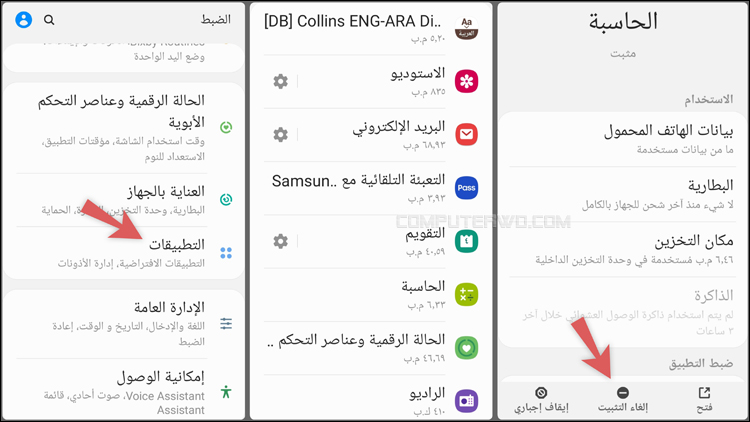
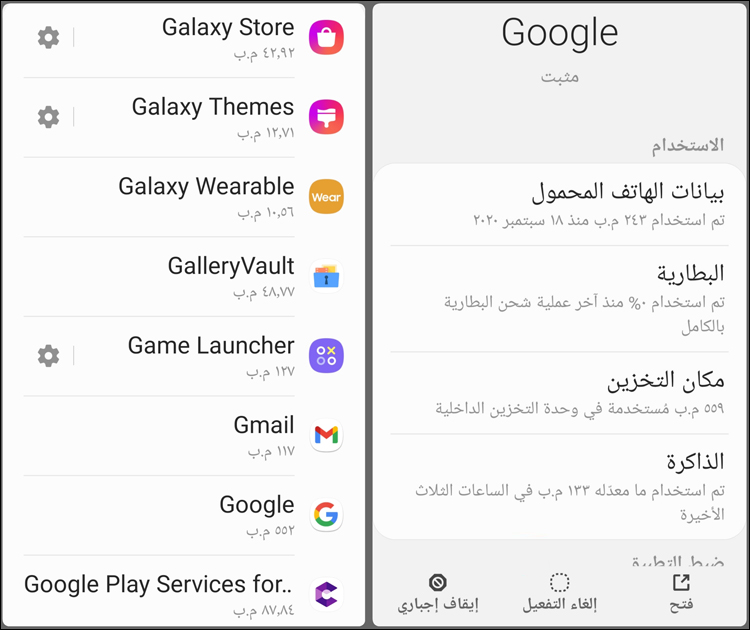
 رد مع اقتباس
رد مع اقتباس